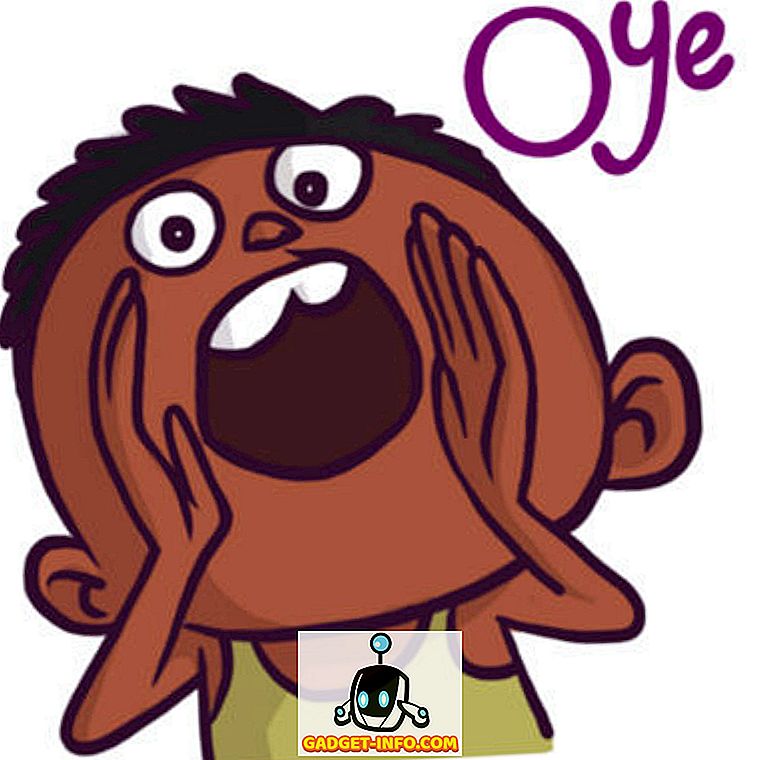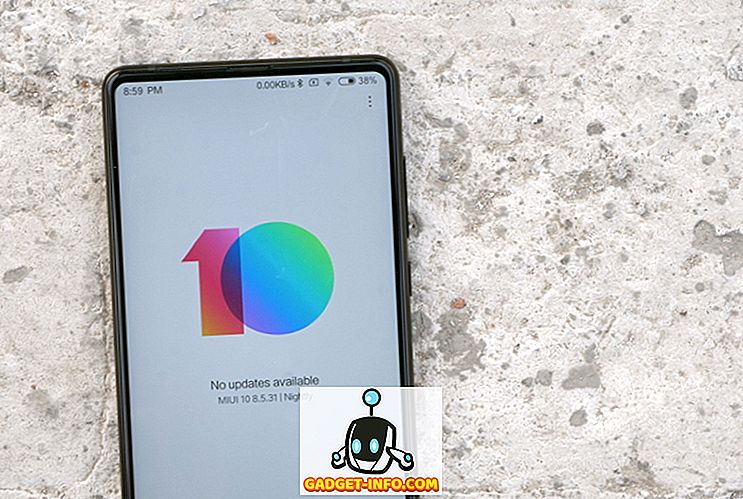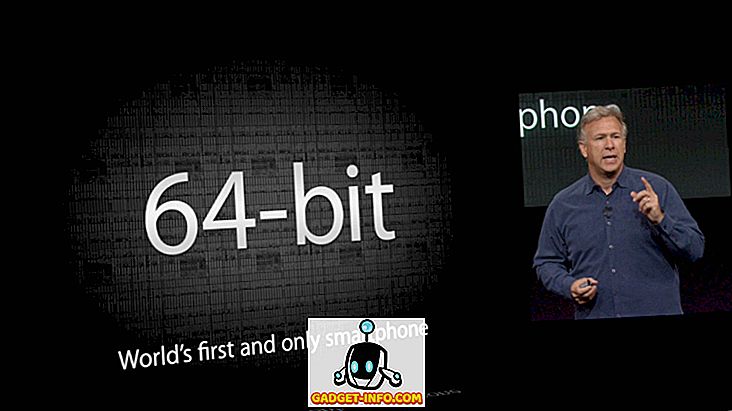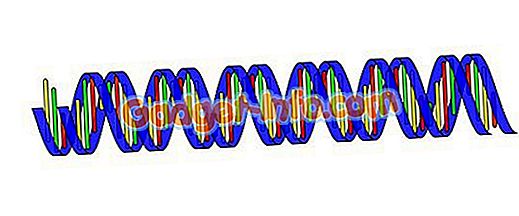Ние всички имаме нашите тайни, нали? А някои от тези тайни са скрити в нашите смартфони. Съществуват многобройни приложения, които съдържат нашата лична информация и по този начин не искаме никой друг да се натъкне на личната ни информация. Също така, може да имате приложение за запознанства, което не искате светът да вижда, защото добре, очевидно, хората могат да бъдат малко осъдителни. Въпреки че има много начини за скриване на приложения на Android, не всеки е наясно с факта, че можете да скриете приложения и на iPhone. Може да сте наясно с грешката на iOS 9.2, която позволява на потребителите да създават вложени папки, за да скрият приложенията, но този недостатък е фиксиран и този метод вече не работи. Е, добрата новина е, че има и други начини за скриване на приложения на iPhone:
1. Скрийте приложенията чрез Ограничения
iOS включва страхотна функция „Ограничения“, която основно е насочена към потребители, търсещи родителски контрол. Можете обаче да използвате тази функция и за скриване на приложения. За да го активирате, можете да се насочите към iOS Настройки-> Общи-> Ограничения . Тук натиснете „ Активиране на ограниченията “.

След това ще трябва да въведете „ парола за ограничаване “. След като въведете паролата два пъти, функцията Ограничения ще бъде активирана. След това можете просто да деактивирате превключващите за iOS приложения, като Safari, Camera, Siri, Facetime, App Store, Podcasts и т.н., за да ги скриете.

За да скриете приложения на трети страни, превъртете надолу и в раздела „Разрешено съдържание“ отидете на „ Приложения “. Тук можете да скриете всички приложения на трети страни или да скриете приложения, базирани на възрастовите им оценки .

Няма начин да скриете определени приложения, но можете да използвате опцията „12+“, за да скриете приложенията за запознанства или да използвате опцията „9+“, за да скриете социални приложения като Instagram. Можете да проверите възрастовите рейтинги на различни приложения в App Store.

Деактивираните приложения са скрити както от началния екран, така и от търсенето. Също така, те остават скрити дори след като рестартирате iPhone или iPad и можете да си върнете скритите приложения само като деактивирате функцията Ограничения чрез паролата си .
За съжаление не можете да скриете всички приложения за акции, но можете да се уверите, че никой не може да променя настройките на вашите приложения или устройства. Например, можете да използвате функцията Ограничения, за да се уверите, че никой не може да се занимава с услугите, местоположението, контактите, календарите, снимките ви или да използвате информацията за профила Ви в Twitter или Facebook.
2. Скриване на приложения за склад в iOS 10
Трябва да сте чували, че iOS 10 ви позволява да деинсталирате приложения за акции, нали? Е, това не е непременно вярно. Всъщност, когато премахвате приложения за запаси в iOS 10, той скрива само приложението и не го премахва от системата, тъй като това би попречило на изпълнението на други свързани услуги. Например, когато приложението Контакти се премахне, можете да намерите контактите си чрез нейния раздел в приложението Телефон.
Така че, това е лесен начин да скриете приложенията на iPhone или iPad. Всичко, което трябва да направите, е да задържите натиснат клавиша за приложение и когато приложенията започнат да треперят, докоснете иконата за кръст на приложението, което искате да скриете. След като сте скрити, можете да получите приложението, като просто отидете в App Store, търсите приложението и докоснете иконата на облака, което предполага, че приложението вече е изтеглено в устройството ви. В момента, в който докоснете иконата на облака, приложението веднага ще бъде инсталирано обратно на вашия iPhone.

Бонус: Използвайте насочен достъп
iOS включва и готина функция за достъп с водач, която ви позволява да деактивирате елементите на потребителския интерфейс и да ограничи потребителя до едно приложение или екран . Това може да ви бъде от полза, ако трябва да предадете телефона си на някого, но само искате да използвате определени функции. За да го активирате, отидете на iOS Настройки-> Общи-> Достъпност и тук превъртете надолу до края и активирайте „Насочен достъп“ .

След като го направите, отворете приложението, което искате да използвате, и натиснете три пъти бутона за начало . След това се стартира „Насочен достъп“, тук натиснете „ Старт “, за да продължите. След това въведете парола, която искате два пъти, или просто използвайте TouchID .

След като сте го направили, ще трябва да кръгнете областите, които искате да деактивирате . Околните области ще имат сиво наслагване върху тях и няма да работят, когато го докоснете. Можете също да натиснете бутона „ Опции “ в долния ляв ъгъл, за да деактивирате бутона за заспиване / събуждане, бутони за сила на звука, клавиатура, докосване и др.

Наред с някои деактивирани елементи на потребителския интерфейс, насочения достъп гарантира също, че не можете да напуснете приложението. Можете да прекратите „Насочен достъп“, като натиснете бутона „Начало“ три пъти и въведете паролата си или TouchID .
Докато ръчният достъп не скрива никакви приложения, той все още е удобен, когато искате да покажете нещо на вашия iPhone на някой, но не искате да проверявате друга информация на телефона си.
Скриване на приложения за iPhone от любопитни очи
Е, това бяха простите начини, чрез които можете да скриете акции, както и приложения на трети страни на вашия iPhone. Съгласни сме, че това не е много опростено решение, но за съжаление това е всичко, което можете да направите на iPhone, както и да знаете, че няма приложения на трети страни, които позволяват да скривате приложенията на iOS. Така че това е от наша страна, но ние бихме искали да чуем вашите мисли. Кажете ни, ако нашите методи са ви помогнали да скриете приложения на iPhone и да коментирате, ако имате някакви съмнения.